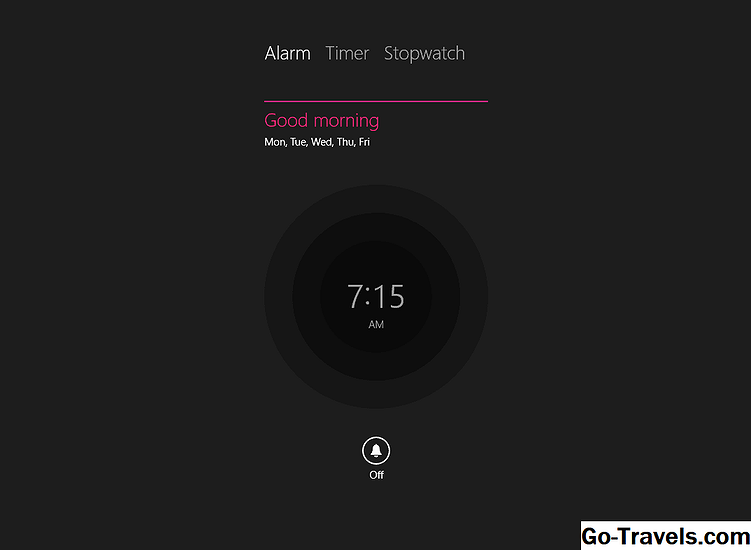如果您已从Windows XP迁移到Windows 7,您可能已经注意到没有“快速启动”工具栏。这些是“开始”按钮右侧的小图标,用于单击访问Windows Media Player,Internet Explorer和Show Desktop等内容。
坏消息是,快速启动工具栏已经消失,如果没有一些稍微高级的黑客,你就无法取回它。如果你有兴趣尝试一下How To Geek如何重新获得快速启动。
对于其他所有人来说,让我们继续推进,因为Quick Launch已被更好的东西所取代。
它被称为任务栏,更易于使用,具有比快速启动更多的功能。是的,XP中存在任务栏,但在Windows 7中,Windows的这一基本功能更先进,更实用。
如果你不知道我们在说什么,任务栏就是屏幕底部的长蓝条。现在,Windows 7可以通过称为“固定”的过程非常简单地将程序添加到任务栏。
我们有一个更完整的任务栏固定教程,并提供逐步说明,但这是基础知识。打开“开始”菜单,右键单击程序图标,在上下文菜单中选择“固定到任务栏”,现在任务栏上的程序随时可用。不再在“开始”菜单中搜索常用程序。只需将它们固定在任务栏上,它们就会一直存在。
任务栏还在Windows 7中执行许多在XP中不可用的功能:
堆栈
Windows 7任务栏在一个位置显示给定程序的几个打开的窗口。而不是每个开放程序在任务栏上的位置,这是XP的功能。 Windows 7会自动将它们全部压缩到一个位置。
窥见
将一个程序的所有打开的窗口压缩可能会很痛苦,如果不是因为您可以通过一个名为Aero Peek的功能窥视每个打开的窗口。将鼠标悬停在任务栏上的某个程序中,每个打开的窗口都显示为任务栏上图标正上方的预览。弄清楚你想要使用哪个窗口,点击它,然后你即可参加比赛。
超过三个
默认情况下,XP的快速启动栏只包含三个图标。您可以添加更多,但很快就会变得难以驾驭并侵入任务栏。同样的问题在Windows 7上不容易发生,因为固定程序在任务栏上占用相同的空间,无论它是打开还是关闭。
通知区
XP中的通知可能会在最右边的各种信息中快速混乱您的任务栏。在Windows 7中,只有最少的通知会引起您的注意,而其他所有内容都隐藏在该神秘向上箭头下方的溢出区域中。
桌面偷看
想要快速查看桌面上的内容,而没有任何窗口挡住了吗?将鼠标悬停在任务栏绝对最右端的show桌面按钮上,但不要单击它。几秒钟后,所有窗口都会消失,只显示您的桌面空间。将鼠标指针移开,窗口返回。
Windows 7任务栏需要一些时间来适应,但它肯定会让你的Windows体验更好。
返回Windows 7桌面快速指南